7.教室里的所有科目
8、支持一对一一、一对多同时在线
9、全球点对点,五关流畅交互
10、实现多学科在线教学
软件特点
机构账户是个人或组织想要批量管理课程信息并建立整体品牌的一种账户形式。通过申请机构账号,您将添加课程管理、师生管理、课件管理、课程统一督导、管理权限分配等高级功能。完成以下四步即刻申请机构账户,让我们为您服务!
为教师用户开发了一个图形黑板编辑器。在编辑器中,教师可以对准备好的图文的排版进行编辑。黑板书写课件可实现逐层设置、移动拖拽等。
黑板编辑器的入口在课程界面的左下角。单击设置按钮以找到“黑板编辑器”。
黑板编辑器的界面类似于正式教室的界面。用户可以通过加载图像、使用粉笔、输入文本或拖动、复制和删除图形内容来进行编辑。
黑板编辑器还支持图片组织功能:图片锁定和堆叠。
上传的图像在左上角有一个“锁定”图标。点击图标锁定图片。再次单击以解锁图片。
按住Ctrl键的同时点击要编辑的图片,图片右上角会有排序按钮,分别是:“浮动一层”、“下沉一层”、“放置在顶部”和“至于底层”。
教师可以通过点击相应的按钮来调整图层。
在教学工具箱中,教师可以将黑板书写课件加载到黑板上进行编辑。编辑完成后,您可以点击保存按钮,将黑板上的文字保存到您的电脑中。下次使用时,可以上传到云盘,在教室里打开。
安装方式
1、下载解压文件,找到“1.6.0.200_s.exe”in日记软件下载,双击安装,选择中文
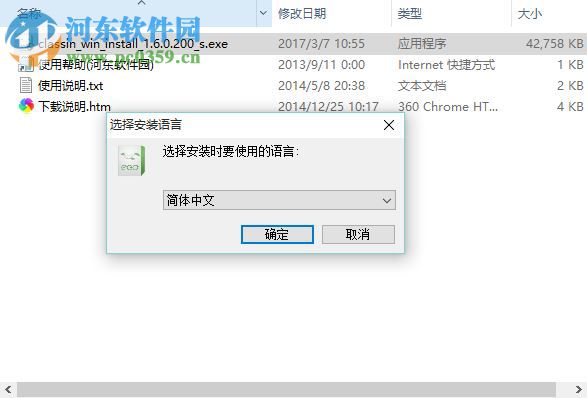
2、进入安装主界面,如图,点击 Now
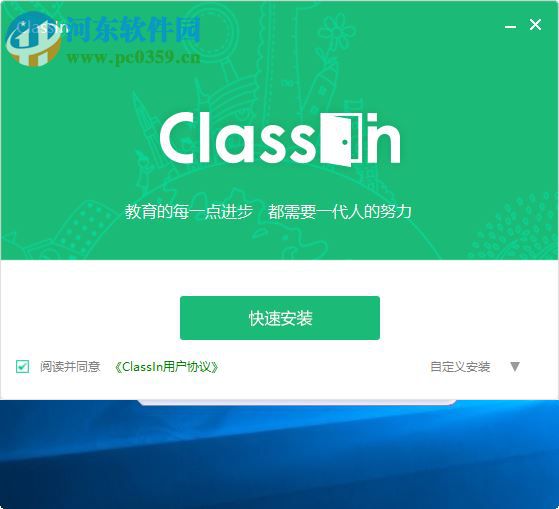
3、选择安装位置,默认为C:Files(x86),下面有很多项,可以关闭
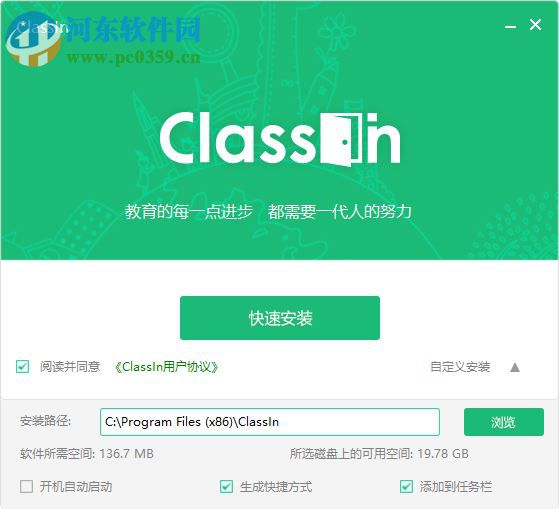
4、点击上面的安装按钮,软件进入安装过程,如图
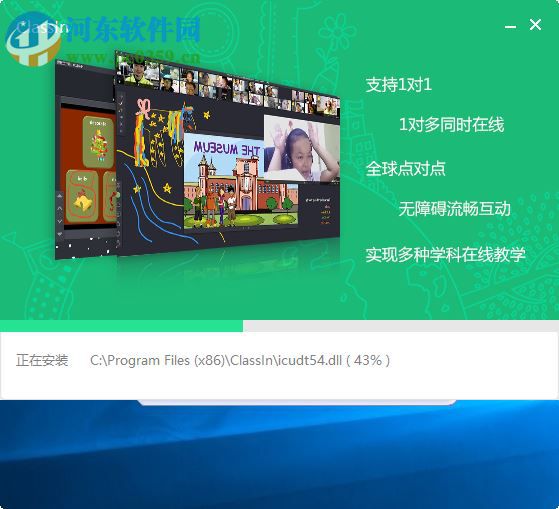
5、现在安装成功,点击开始打开软件
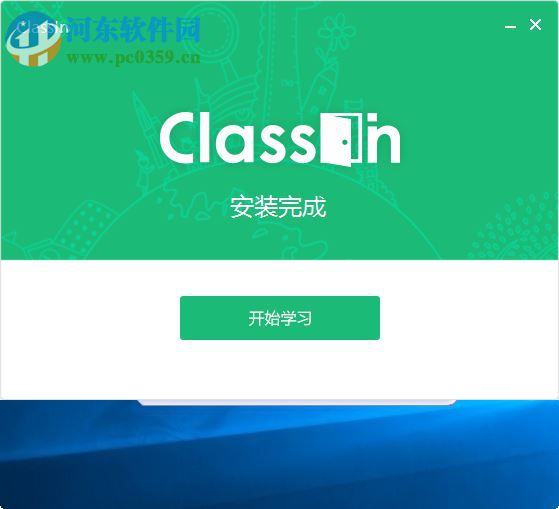

指示
请使用您的手机号码注册。注册后,您将收到短信验证码。输入手机号和验证码,点击“下一步”。
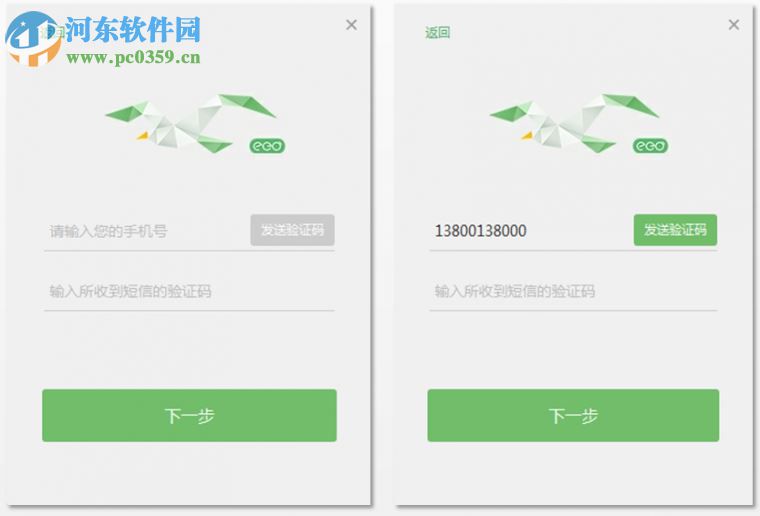
点击桌面快捷方式,在登录页面输入账号和密码,即可登录!
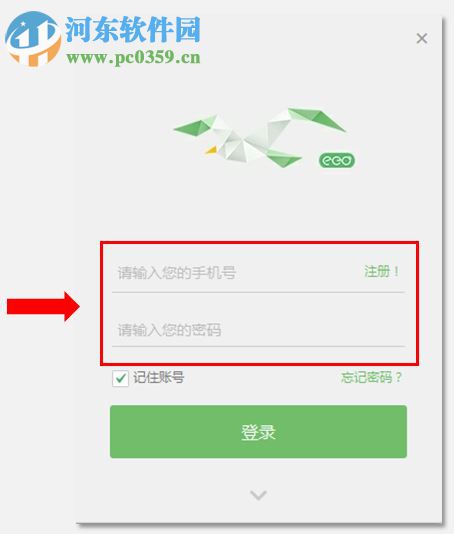
对于初次安装和使用的用户,在登录教室之前,它将帮助您对您的网络环境和音视频设备进行一次“体检”。
以确保您可以正常上课。
请点击“开始检测”,按照提示进行检测。
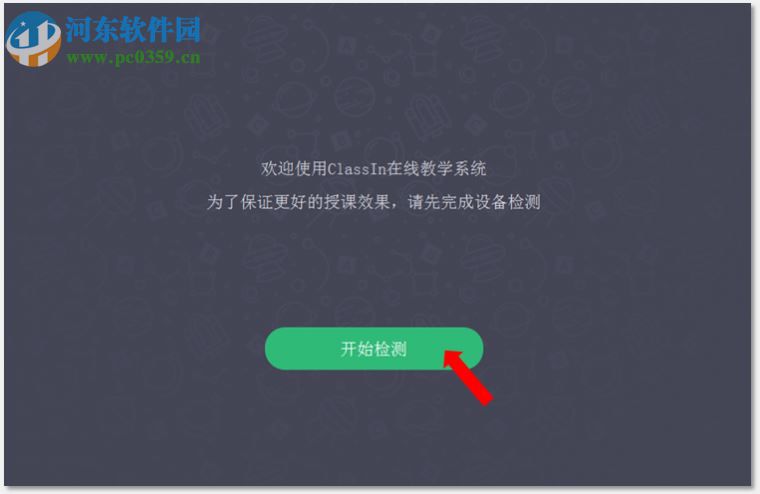
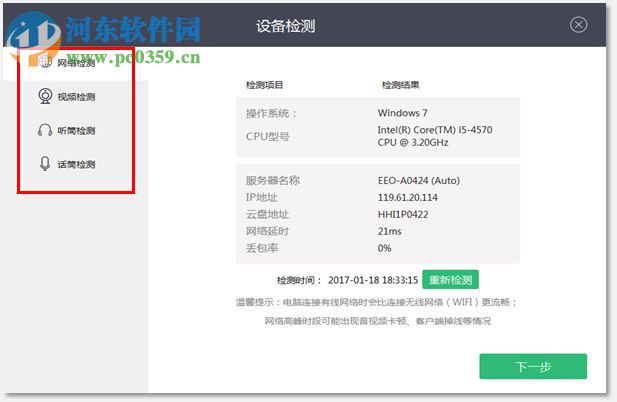
在后台安排课程后,用户将在客户端看到当天的课程。开课前20分钟(学生用户可在开课前10分钟进入教室)
点击“进入教室”进入教室。
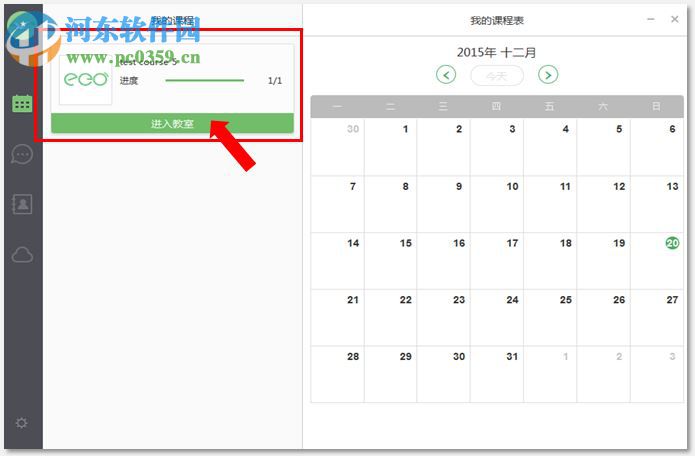
从【通讯录】中找一个朋友,和他开始对话,选择视频聊天——临时教室会自动生成。

好友:点击进入对方创建的临时教室。
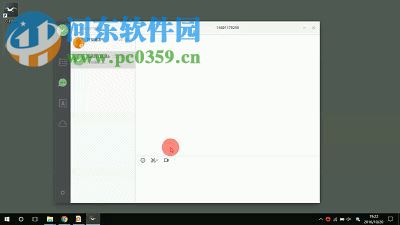
接下来in日记软件下载,欢迎来到在线课堂。

恭喜!你已经有了“网络课堂”,欢迎来“走走”~
Step 1. 事先准备的内容: a.课件;湾。教师注册账号;C。学生注册账户
步骤 2. 进入系统
步骤 3. 创建类
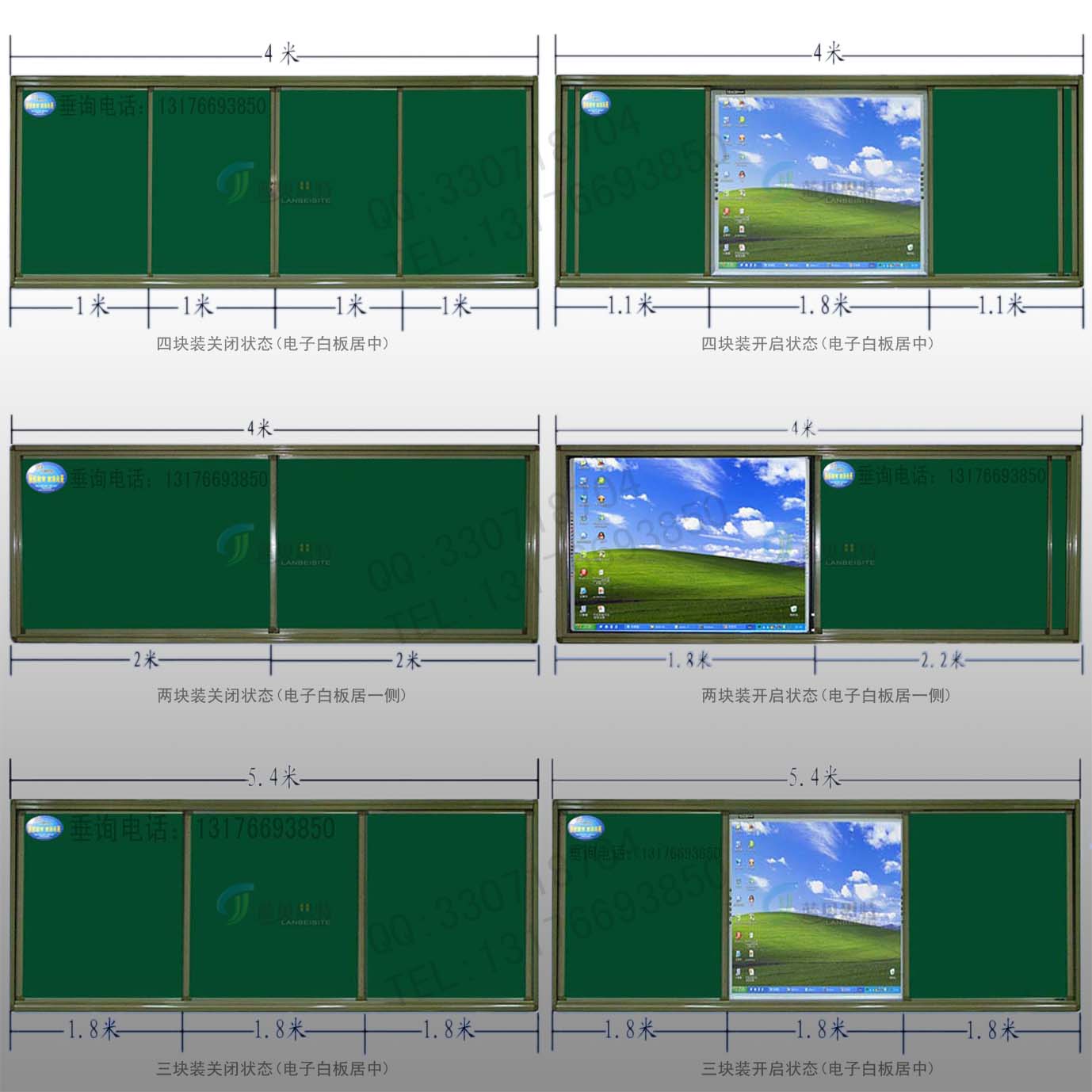
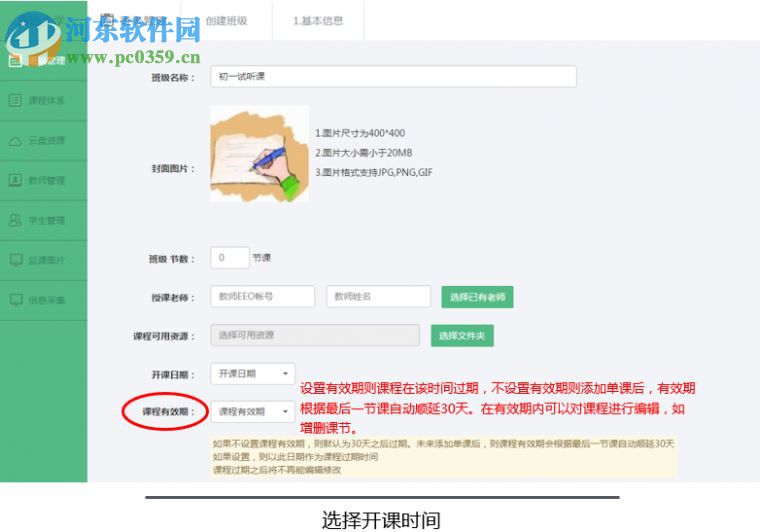
Step 4. 选择云盘课件

Step 5. 选择上课时间和老师
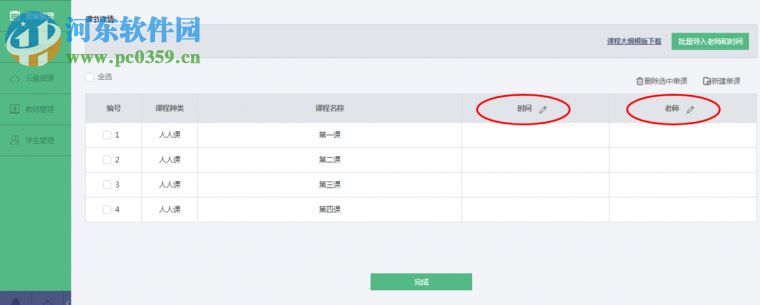
一种。上课时间设置(可以每天或每周设置)
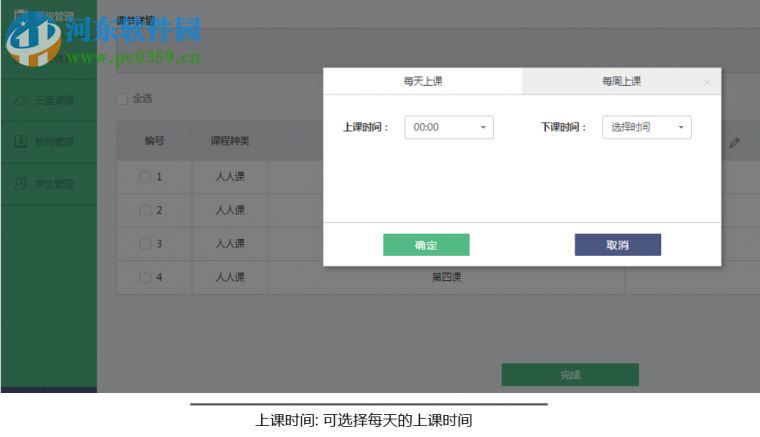
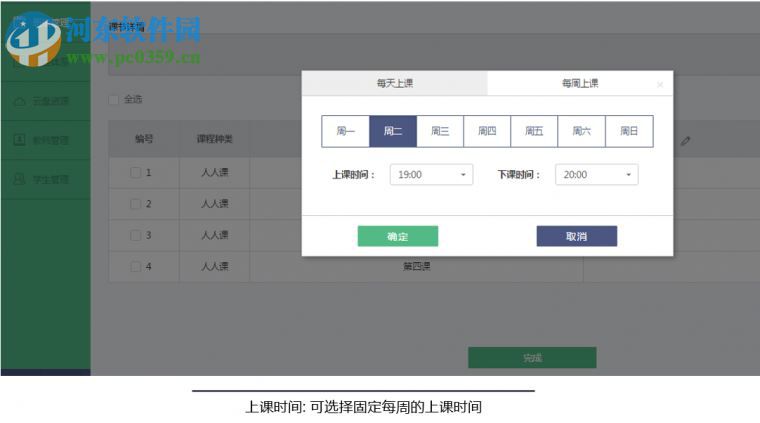
湾。班主任选拔
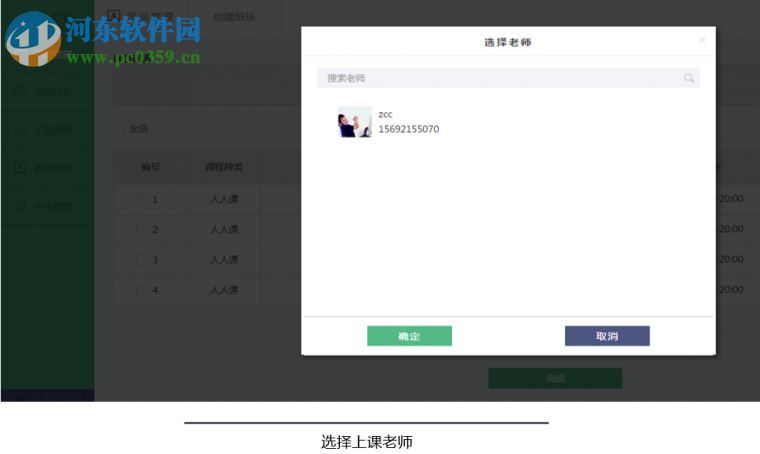
C。选择完成界面
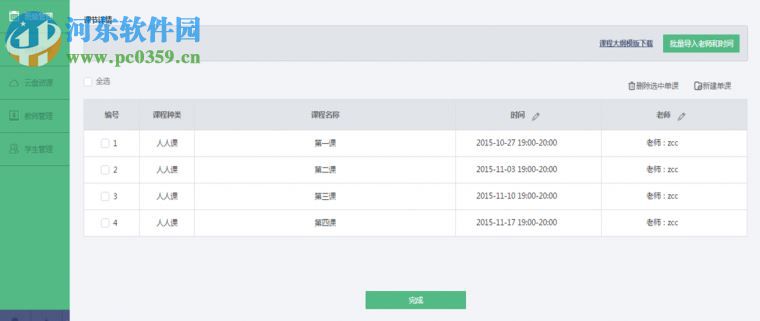

步骤 6. 添加班级学生
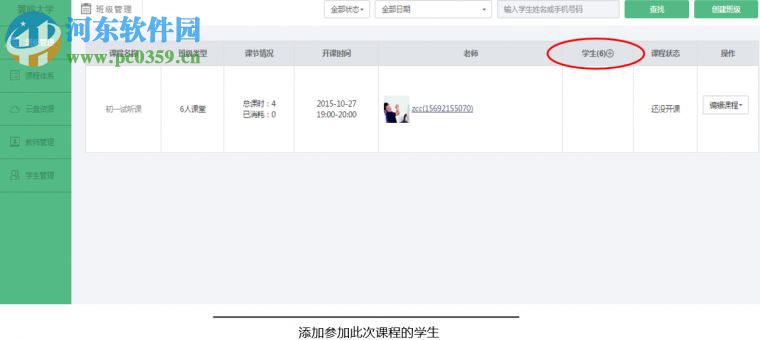
步骤 7. 将学生添加到班级并完成课程表
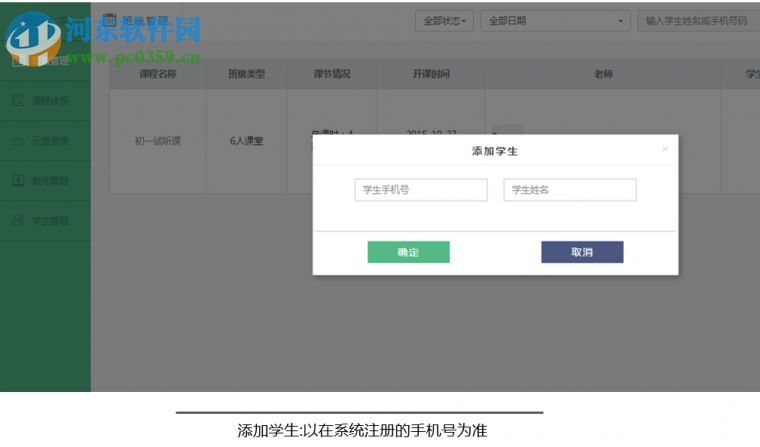
Step 1. 核对教师资料及设备
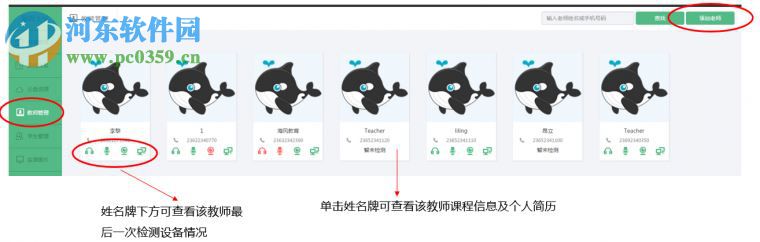
Step 2. 如何添加老师:填写相关信息即可,也可以在创建班级时直接添加
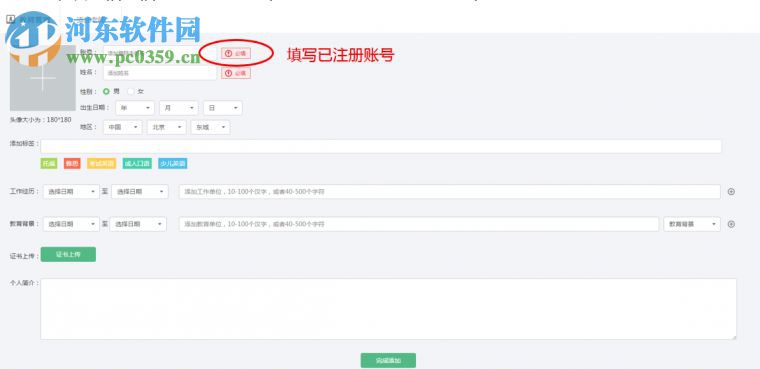
3. 查看学生信息
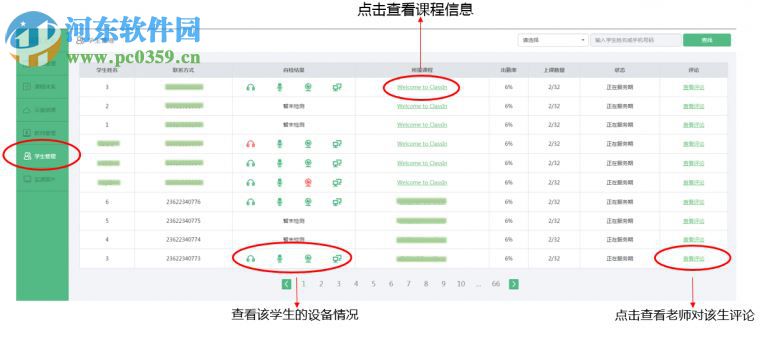
4. 查看教师对学生、出勤率和课程表的评论
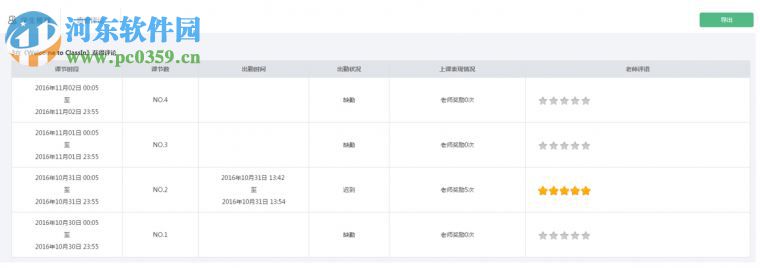
1.班级监督画面---->表格模式;点击进入课堂和一键试听,把控课堂质量,处理课程问题
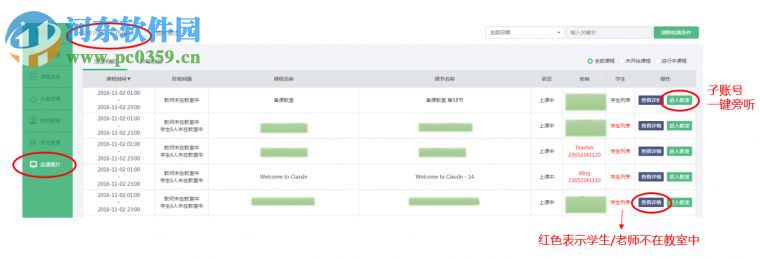
发表评论